 ¿Acabas de crear tu sitio web? ¡Bueno!
¿Acabas de crear tu sitio web? ¡Bueno!
Nuestra nueva herramienta de creación de páginas web utiliza el “Arrastrar y soltar” para crear y modificar tu página web muy fácilmente.
Empiezas en la página de creación de páginas web.
Primero vamos a concentrarnos en las partes más importantes de la herramienta de creación de páginas web.
I - Visión global
1) Tu página web
En el centro de tu pantalla, puedes ver tu página web con el diseño elegido. Tu página web se visualiza exactamente como aparece a tus visitantes. También es el lugar en que simplemente podrás soltar todos los elementos (se llaman módulos), que deseas agregar a tu página web.
2) Los paneles
En la izquierda, encontrarás todas las herramientas que necesitarás para crear y modificar tu página web.
Estas herramientas son separadas en 3 grandes partes, para que sea fácil de utilizar y entender:
Cada una de estas secciones y las numerosas funciones que contienen se presentan más abajo, con detalle.
3) La barra de herramientas superior
En la parte superior de la pantalla puedes ver una barra de herramientas oscura. Te permitirá salvar tu trabajo, publicar tu página web, elegir un paquete de suscripción, acceder a nuestra ayuda en línea gratis, etc.
II - Los paneles
En la izquierda de la pantalla, encontrarás todo lo que necesitas para modificar tu página web.
1) El panel Páginas
Este panel naranja te permitirá gestionar y personalizar las diferentes páginas de tu web. Simplemente arrastrando y soltando (para eso, utiliza el pequeño mango en la izquierda), podrás modificar el orden y la jerarquía de todas tus páginas.
Más abajo del panel, encontrarás la barra de herramientas de la administración de las páginas. Puedes:
La herramienta Parámetros te permitirá gestionar la protección de tus páginas (protección con una contraseña, acceso reservado a los miembros, páginas de pago), así como su posicionamiento.
La página de fondo te permite añadir módulos en el fondo de todas tus páginas (muy útil para un menú o un logotipo).
2) El panel Contenido
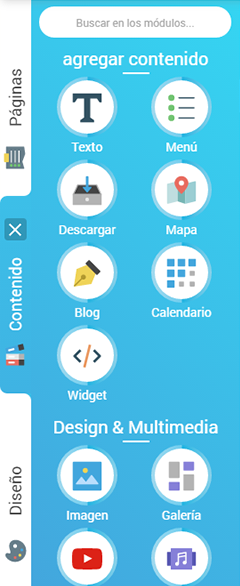
Gracias a este panel AZUL, podrás añadir contenido a tu página web. Para eso, utiliza los módulos que puedes libremente arrastrar y soltar en tu página. Encontrarás todos los módulos disponibles en la página módulos Pro y algunos ejemplos de utilización en nuestra Página web de Demostración de los Módulos.
Añade un módulo a tu página web, arrástralo y suéltalo desde el panel hacia tu página. La función búsqueda te permite encontrar rápidamente lo que deseas entre los numerosos módulos disponibles.
Cuando seleccionas un módulo en tu página web haciendo clic en él o en el margen que aparece cuando posas el ratón sobre él, puedes modificarlo utilizando los parámetros del panel azul. Luego podrás elegir entre diferentes opciones, en función del módulo seleccionado. Para eso, eventualmente deberás utilizar nuestro Administrador de Archivos.
También podrás utilizar la barra de herramientas más abajo del panel, que te permitirá copiar, mover o suprimir un módulo, así como ponerlo en el primer plano o en el fondo .
Al utilizar las diferentes herramientas que tienes en el borde de los módulos, podrás cambiar el tamaño, mover, pivotar o empujar los diferentes elementos de tu página web, como descrito más abajo:
Existe también una herramienta de redimensionamiento automático especialmente creada para la optimización móvil.
Aquí está la lista de los módulos disponibles:
Contenido
Imagen y multimédia
Comunidad y Redes Sociales
Tienda en Línea
3) El panel Diseño
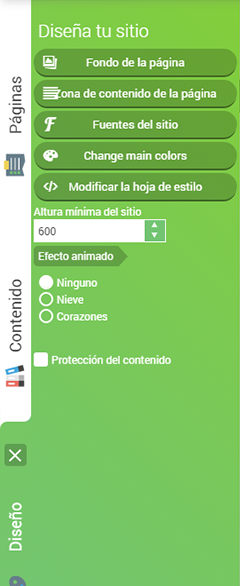
Este panel VERDE te permitirá elegir otro diseño para tu página web.
Los usuarios avanzados Premium o Pro podrán personalizar el estilo del diseño elegido, modificando el CSS (haz clic en Modificar la hoja de estilo).
NB: Esta función pronto se simplificará y será accesible a todos, sean cuales sean tus conocimientos en la informática.
III - La barra de herramientas Alta
En la barra de herramientas oscura, en la parte superior de la página, podrás grabar y publicar tu página web. Los usuarios Premium y Pro podrán guardar la página web como borrador para publicarla más tarde.
También podrás visualizar tu página web .
El botón rosa te permitirá activar las funciones avanzadas.
Al hacer clic en SiteW, en la parte superior derecha de la pantalla, podrás volver a la lista de tus páginas web y la página de gestión de tu cuenta SiteW. También podrás cerrar sesión o visitar nuestras FAQ, nuestras guías y nuestro blog.
En la parte superior derecha de la pantalla, encontrarás también botones a las redes sociales, que te permitirán compartir tu página web en tus páginas de Facebook, Twitter y Google +.
Por fin, accederás a nuestra ayuda online, al hacer clic en .
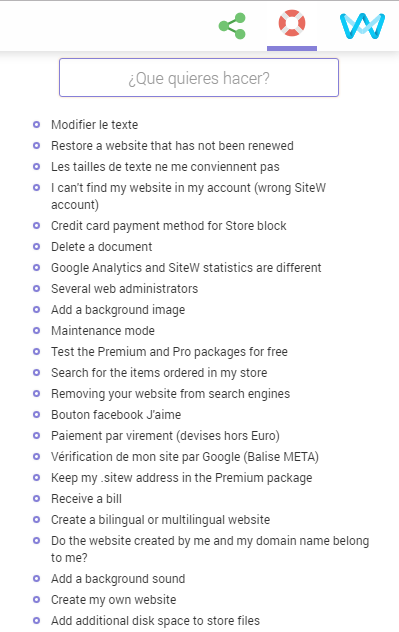 La ayuda en línea
La ayuda en línea
La ayuda en línea te permitirá:
Conclusión
Ahora empieza por crear tu página web y estará en línea sólo en algunos minutos.
 ¿Acabas de crear
¿Acabas de crear 
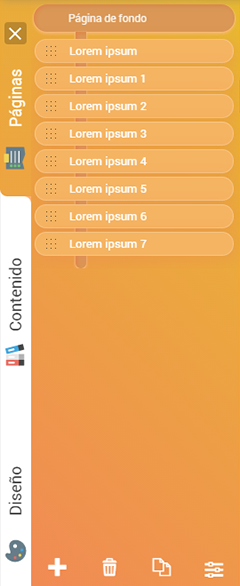
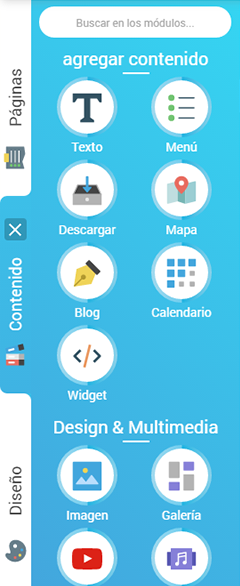
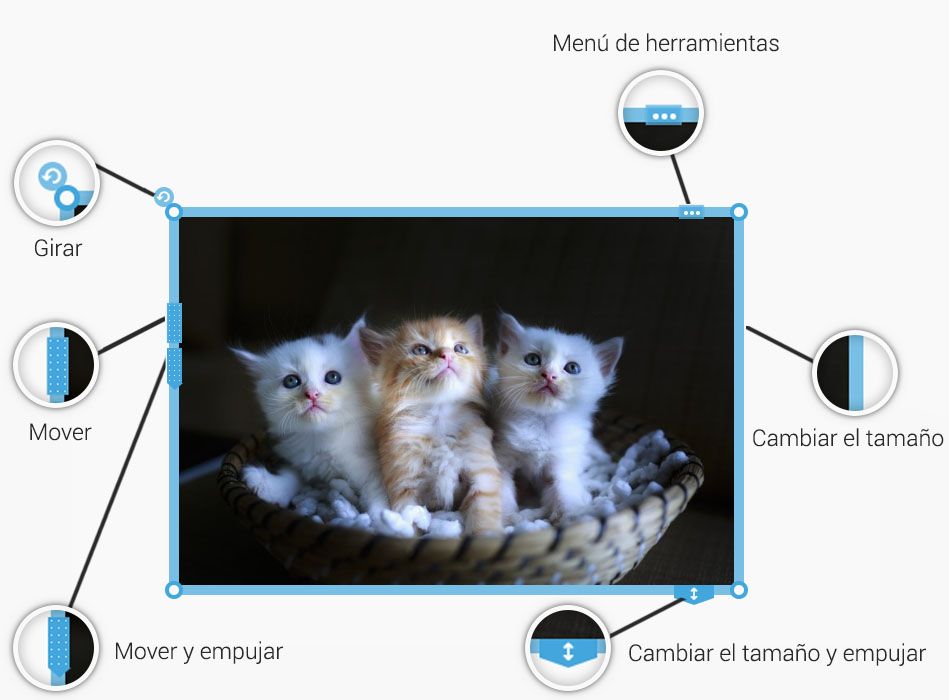
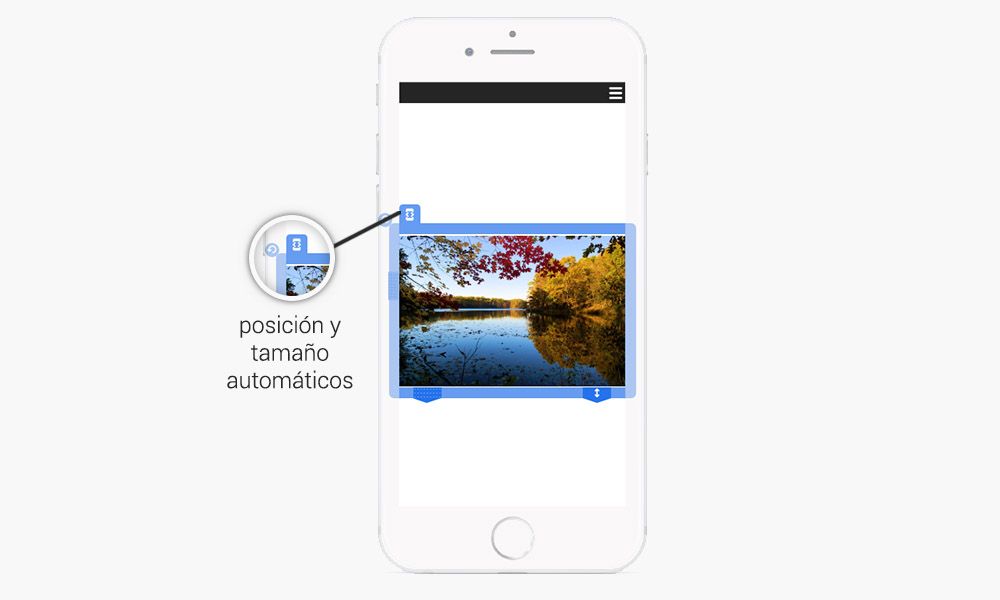
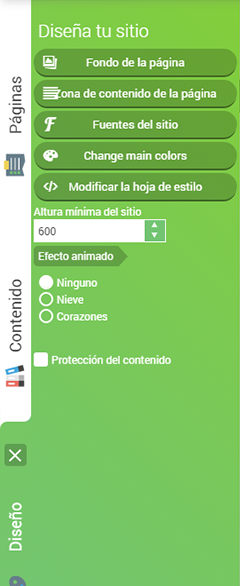
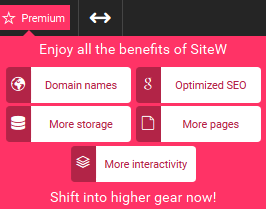
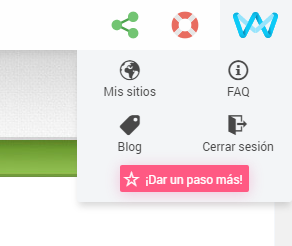
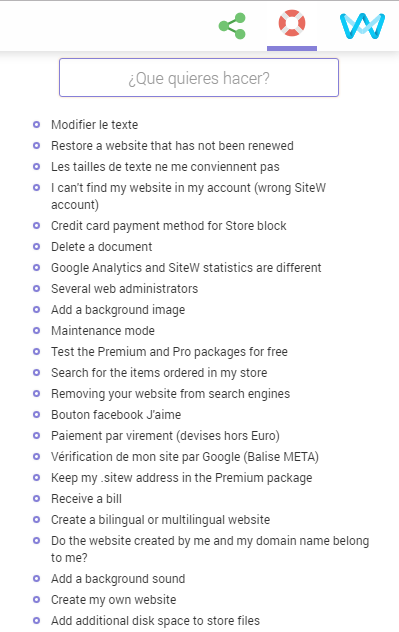 La ayuda en línea
La ayuda en línea